Folgendes habe ich schon seit ein paar Tagen in der Schublade, habs aber immer vergessen zu posten. Der Verzicht auf eine Menüleiste bei Google Chrome oder Chromium schafft zwar zusätzliche „horizontale Pixel“ auf dem Schirm, allerdings finde ich den Zugriff auf die Einstellungen des Browsers über die „Wrench“ (auf gut Deutsch „den Schraubenschlüssel“) nicht so bequem. Von daher finde ich es gut, dass in der neusten Version von Google Chrome 12 und auch in der Beta von Chromium eine Option eingebaut wurde, das Menü im globalen Menü von Unity anzuzeigen. So geht kein Platz verloren und über das Menü klappt der Zugriff auf die Optionen viel schneller.

Das Ganze ist noch ein experimentelles Feature, das von Haus aus nicht in Chrome/Chromium aktiviert ist. Es lässt sich in Chrome 12 und in Chromium (aus dem Beta-Channel) jedoch mit wenigen Klicks anschalten. Gebt dazu einfach die URL…
about:flags
…als Adresse in die Browserzeile ein und klickt am unteren Ende bei der Option „Experimentelle Unterstützung für GNOME-Menüleiste“ auf „Aktivieren“. Nach einem Neustart des Browsers taucht dann ein Menü auf, wenn ihr die Maus zur Menüleiste führt.
Praktische Erweiterungen für Chrome
Und wenn ich schon bei praktischen Tipps für Chrome/Chromium bin kann ich auch gleich noch die Erweiterung Mega Button empfehlen. Über den Button habt ihr direkten Zugriff auf Downloads, Erweiterungen, Verlauf, Bookmarks usw. Es gibt ein kleines Video, das die Erweiterung demonstriert…
Letztendlich finde ich Mega Button recht praktisch, da es meines Wissens nach KEIN Tasten-Shortcut gibt, um den Bookmark Manager direkt öffnen zu können. Weiß eigentlich jemand warum? Strg+B ist in Chrome nicht belegt, da könnte man doch entweder ein Bookmark der aktuellen Seite setzen lassen oder eben den Bookmark Manager öffnen.
Video-Link: https://www.youtube.com/watch?v=QfNs79uvtNc
Alternativ gibt es natürlich noch Erweiterungen wie Bookmark Manager, über die der Manager mit nur einem Klick auf einen Button neben der Adressleiste geöffnet werden kann. Das ist natürlich noch praktischer für Webworker, die permanent ihre Bookmarks im Griff haben wollen.

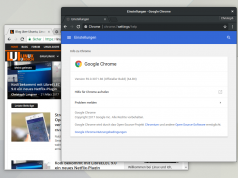


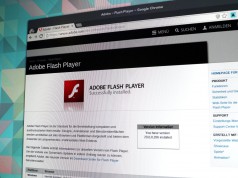





wieder mal sehr nice, was aus der chromium schmiede kommt. bekommst du eigentlich demnächst mal ein chromebook in die finger? ich werde mir wohl keins kaufen, würde aber gern was drüber lesen.
Achso, Bookmark setzen ist Strg+D (in Chromium)
Bookmarkleiste anzeigen ist Shift+Strg+B
Warum es kein Shortcut für den Manager gibt, kann ich nicht sagen…
Danke für die Hinweise, die Shortcuts kannte ich schon, allerdings finde ich den Bookmark Manager nicht soooo unwichtig, als das man ihm nicht auch ein Shortcut spendieren könnte. Bzgl. Chromebook, mal sehen. Ich hatte mich schon vor ein paar Tagen um ein Testgerät bemüht. Allerdings ist noch kein Feedback gekommen.
Ich benutze den Chrome zwar nicht als Default-Browser, habe ihn aber für Webentwicklung und als Ausweichbrowser installiert und mich hat dieser „Schraubenschlüssel“ auch immer genervt. Um so erfreulicher, dass jetzt die Unterstützung für Unity eingezogen ist 🙂
Interessant.. Opera und Firefox gehen zu Zeit ja genau den umgekehrten Weg und stecken das Menü in einen einzigen Button. Ich persönlich finde das aber nicht tragisch, da ich selten in den Menüs rumklicken muss.. eigentlich nur zum Debuggen (Fehlerkonsole) und das geht über den einen Menübutton auch nicht langsamer oder schneller als sonst auch.
Ist ja nur optional und funktioniert auch nur bei Unity. Da hat man das Menü ja sowieso im Panel, dann kann man es auch nutzen. Generell pflichte ich dir bei. Besonders bei einem Browser braucht man das Menü selten, so oft öffnet man etwa die Einstellungen ja nicht. Allerdings braucht man in meinen Augen bspw. beim Firefox länger um sich beim Button durch die Menüs zu klicken, als beim normalen Menü.
Also ich habe das mit den Buttons bisher immer anders gelöst:
Mann kann sich die ganz einfach in die Lesezeichenleiste legen.
Da die bei mir sowieso immer angezeigt wird, habe ich die Buttons einfach an die oberste Stelle im Lesezeichen-Manager gesetzt.
Da werden dann auch schön die jeweiligen dazugehörigen Bilder angezeigt.
Das schöne ist, das funktioniert auch mit 10.04 LTS und dem global-menu 🙂
Ah, gut zu wissen 🙂 Das „global menu“ von Unity basiert ja auf deren Code.